在我们提供给用户的《使用VS2005连接和调试英创ARM9嵌入式模块》一文中,我们分别以在EM9000上和在EM9260上为例讲述了两种对基于WinCE的ARM9主板进行连接调试的方法。很多用户对为什么要采用两种不同的方法进行连接调试不同的主板感到迷惑不解,本文将对该两种连接调试的方法做出进一步的讲解,希望能带给采用VS2005进行开发的用户一些小小的帮助。
下表对两种不同的连接调试方法进行了详细对比:
说明:方法一即在《使用VS2005连接和调试英创ARM9嵌入式模块》一文中所述“在EM9000模块上使用VS2005 C#进行开发”的方法,方法二即文中所述“在EM9260模块上使用VS2005 C#进行开发”的方法。
| 方法1 | 方法2 | |
| 适用主板 | EM9000,EM9161 | EM9160,EM9260,EM9360 |
| 连接开发主机和主板的接口 | 仅需网口 | 需网口和USB同时连接 |
| 主板IP被开发主机获取的方式 | 在VS2005开发环境里直接指定设备静态IP | 通过USB的activesync方式获取设备IP,开发主机PC无需指定设备IP(动态获取) |
| 连接前是否需要额外的程序 | 运行ConmanClient2.exe、CMAccept.exe两个程序 | 不需要 |
| 连接就绪后调试通道 | 网络 | 网络 |
EM9000嵌入式主板由于没有USB Slave接口,无法和开发主机PC进行activesync连接,所以只能通过自己的网口采用方法一进行开发和调试(因为有TFT或者VGA界面,用户可以直接通过鼠标操作运行ConmanClient2.exe、CMAccept.exe这两个程序);而EM9161既有USB Slave接口、又拥有可以运行程序的界面,方法一和方法二皆可使用进行调试,但由于方法二不需要繁琐的设置和运行步骤,所以还是推荐用户使用方法二;EM9260及EM9360嵌入式主板不能直接支持TFT的彩色显示,因而用户操作来额外运行程序显得不便,所以一般都采用方法二。
需要注意的是,很多用户在采用方法二进行连接和调试的时候,往往最容易出现错误的是一些小细节,比如,方法二是通过USB来获取设备IP的,但并不意味着设备IP完全不需要设置,因为最后的调试还是通过网络来进行的,所以至少要保证设备IP和开发调试主机PC的IP在同一个网段上;再比如,activesync往往在第一次连接的时候,是自动的,但客户重启系统(或做其它操作)后,activesync在掉线后往往不自动作新的连接,从而造成了连接的失败,这个时候用户就需要手动对activesync进行连接来保证后续操作的成功。
-
嵌入式主板
+关注
关注
7文章
6089浏览量
35711
发布评论请先 登录
相关推荐
瑞芯微开发板/主板Android调试串口配置为普通串口方法

芯盛智能荣获2024年信息技术应用创新工作委员会卓越贡献成员单位
飞腾助力首届教育信息技术应用创新大赛圆满落幕
有方科技参编的信息技术团体标准发布
芯驰科技斩获“创客北京2024”创新创业大赛两项大奖
中科创达荣获2024年软件和信息技术服务优秀企业
信创国产化背景下的工控主板发展现状
MCUXpresso IDE下在线联合调试双核MCU工程的三种方法
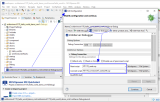




 英创信息技术ARM9主板进行连接调试的两种方法
英创信息技术ARM9主板进行连接调试的两种方法











评论